
https://www.linux.com/learn/ intro-to-linux/2018/5/how-manage-fonts-linux
作者| Jack Wallen
譯者| cycoe ??共計翻譯: 6.0 篇貢獻時間:637 天
我不僅寫技術文檔,還寫小說。並且因為我對 GIMP 等工具感到滿意,所以我也(LCTT 譯註:此處應指使用 GIMP)為自己的書籍創作了封面(並為少數客戶做了圖形設計)。藝術創作取決於很多東西,包括字體。
雖然字體渲染已經在過去的幾年裡取得了長足進步,但它在 Linux 平台上仍是個問題。如果你在 Linux 和 macOS 平台上比較相同字體的外觀,差別是顯而易見的,尤其是你要盯著屏幕一整天的時候。雖然在 Linux 平台上尚未找到完美的字體渲染方案,但開源平台做的很好一件事的就是允許用戶輕鬆地管理他們的字體。通過選擇、添加、縮放和調整,你可以在 Linux 平台上相當輕鬆地使用字體。
此處,我將分享一些這些年來我的一些技巧,可以幫我在 Linux 上擴展“字體能力”。這些技巧將對那些在開源平台上進行藝術創作的人有特別的幫助。因為 Linux 平台上有非常多可用的桌面界面(每種界面以不同的方式處理字體),因此當桌面環境成為字體管理的中心時,我將主要聚焦在 GNOME 和 KDE 上。
話雖如此,讓我們開始吧。
添加新字體
在相當長的一段時間裡,我都是一個字體收藏家,甚至有些人會說我有些痴迷。從我使用 Linux 的早期開始,我就總是用相同的方法向我的桌面添加字體。有兩種方法可以做到這一點:
因為我的桌面從沒有其他用戶(除了我自己),我只使用了按用戶可用的字體設置。然而,我會向你演示如何完成這兩種設置。首先,讓我們來看一下如何向用戶添加新字體。你首先要做的是找到字體文件,True Type 字體(TTF)和 Open Type 字體(OTF)都可以添加。我選擇手動添加字體,也就是說,我在 ~/ 目錄下新建了一個名為 ~/.fonts 的隱藏目錄。該操作可由以下命令完成:
mkdir ~/.fonts
當此文件夾新建完成,我將所有 TTF 和 OTF 字體文件移動到此文件夾中。也就是說,你在此文件夾中添加的所有字體都可以在已安裝的應用中使用了。但是要記住,這些字體只會對這一個用戶可用。
如果你想要使這個字體集合對所有用戶可用,你可以如下操作:
sudo cp *.ttf *.TTF /usr/share/fonts/truetype/ 和 sudo cp *.otf *.OTF / usr/share/fonts/opentype 命令拷貝所有字體。 當下次用戶登錄時,他們就將可以使用所有這些漂亮的字體。
圖形界面字體管理
在 Linux 上你有許多方式來管理你的字體,如何完成取決於你的桌面環境。讓我們以 KDE 為例。使用以 KDE 作為桌面環境的 Kubuntu 18.04,你能夠找到一個預裝的字體管理工具。打開此工具,你就能輕鬆地添加、移除、啟用或禁用字體(當然也包括獲得所有已安裝字體的詳細信息)。這個工具也能讓你輕鬆地針對每個用戶或在系統範圍內添加和刪除字體。假如你想要為用戶添加一個特定的字體,你需要下載該字體並打開“字體管理”工具。在此工具中(圖 1),點擊“個人字體”並點擊“+”號添加按鈕。
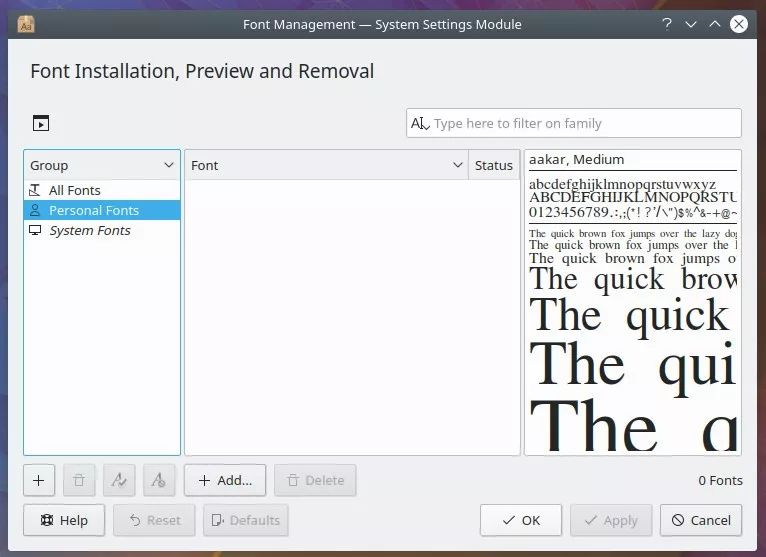
圖 1: 在 KDE 中添加個人字體。
導航至你的字體路徑,選擇它們,然後點擊打開。你的字體就會被添加進了個人區域,並且立即可用(圖 2)。
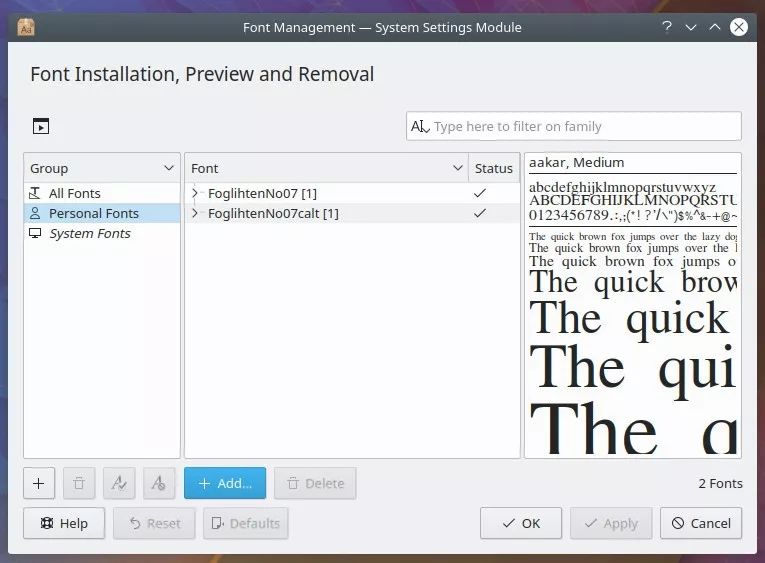
圖 2: 使用 KDE 字體管理添加字體
在 GNOME 中做同樣的事需要安裝一個應用。打開 GNOME 軟件中心或者 Ubuntu 軟件中心(取決於你使用的發行版)並蒐索字體管理器。選擇“字體管理器”並點擊安裝按鈕。一但安裝完成,你就可以從桌面菜單中啟動它,然後讓我們安裝個人字體。下面是如何安裝:
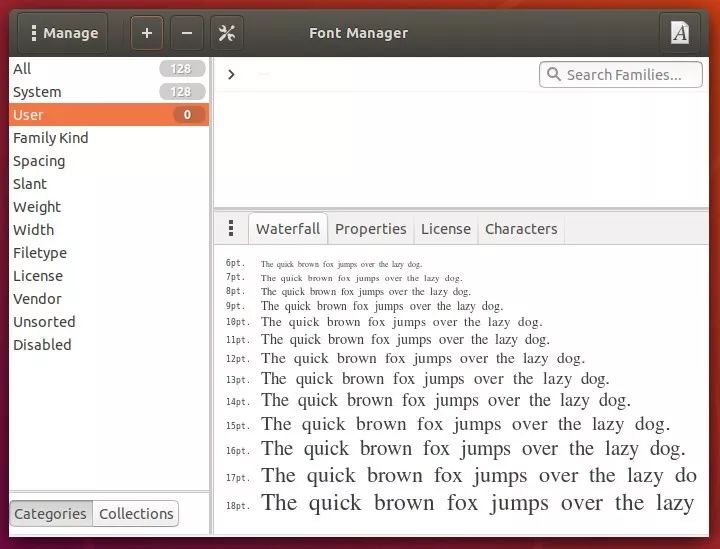
圖 3: 在 GNOME 中添加字體
調整字體
首先你需要理解 3 個概念:
假設你已經安裝好了你的字體,但它們看起來並不像你想的那麼好。你將如何調整字體的外觀?在 KDE 和 GNOME 中,你都可以做一些調整。在調整字體時需要考慮的一件事是,關於字體的口味是非常主觀的。你也許會發現你只得不停地調整,直到你得到了看起來確實滿意的字體(由你的需求和特殊口味決定)。讓我們先看一下 KDE 下的情況吧。
打開“系統設置”工具並點擊“字體”。在此節中,你不僅能切換不同字體,你也能夠啟用或配置抗鋸齒或啟用字體縮放因子(圖 4)。
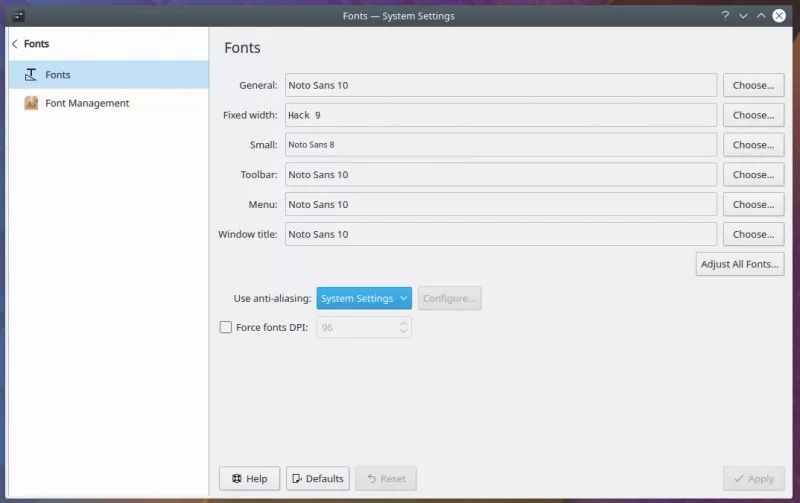
圖 4: 在 KDE 中配置字體
要配置抗鋸齒,在下拉菜單中選擇“啟用”並點擊“配置”。在結果窗口中(圖 5),你可以配置“排除範圍”、“子像素渲染類型”和“提示類型”。
一但你做了更改,點擊“應用”。重啟所有正在運行的程序,然後新的設置就會生效。
要在 GNOME 中這麼做,你需要安裝“字體管理器”或 GNOME Tweaks。在此處,GNOME Tweaks 是更好的工具。如果你打開 GNOME Dash 菜單但沒有找到 Tweaks,打開 GNOME “軟件”(或 Ubuntu “軟件”)並安裝 GNOME Tweaks。安裝完畢,打開並點擊“字體”,此處你可以配置提示、抗鋸齒和縮放因子(圖 6)。
圖 6: 在 GNOME 中調整字體
美化你的字體
以上便是使你的 Linux 字體盡可能漂亮的要旨。你可能得不到像 macOS 那樣渲染的字體,但你一定可以提升字體外觀。最後,你選擇的字體會很大程度地影響視覺效果,因此請確保你安裝的字體是乾淨並且完整適配的,否則你將輸掉這次對抗。
通過 The Linux Foundation 和 edX 平台的免費課程 初識 Linux[1] 了解更多關於 Linux 的信息。
via: https://www.linux.com/learn/intro-to-linux/2018/5/how-manage-fonts-linux
作者:Jack Wallen[3] 選題:lujun9972 譯者:cycoe 校對:wxy
本文由 LCTT 原創編譯,Linux中國 榮譽推出
文章為用戶上傳,僅供非商業瀏覽。發布者:Lomu,轉轉請註明出處: https://www.daogebangong.com/zh-Hant/articles/detail/How%20to%20Manage%20Fonts%20on%20Linux%20%20Linux%20China.html

 支付宝扫一扫
支付宝扫一扫 
评论列表(196条)
测试